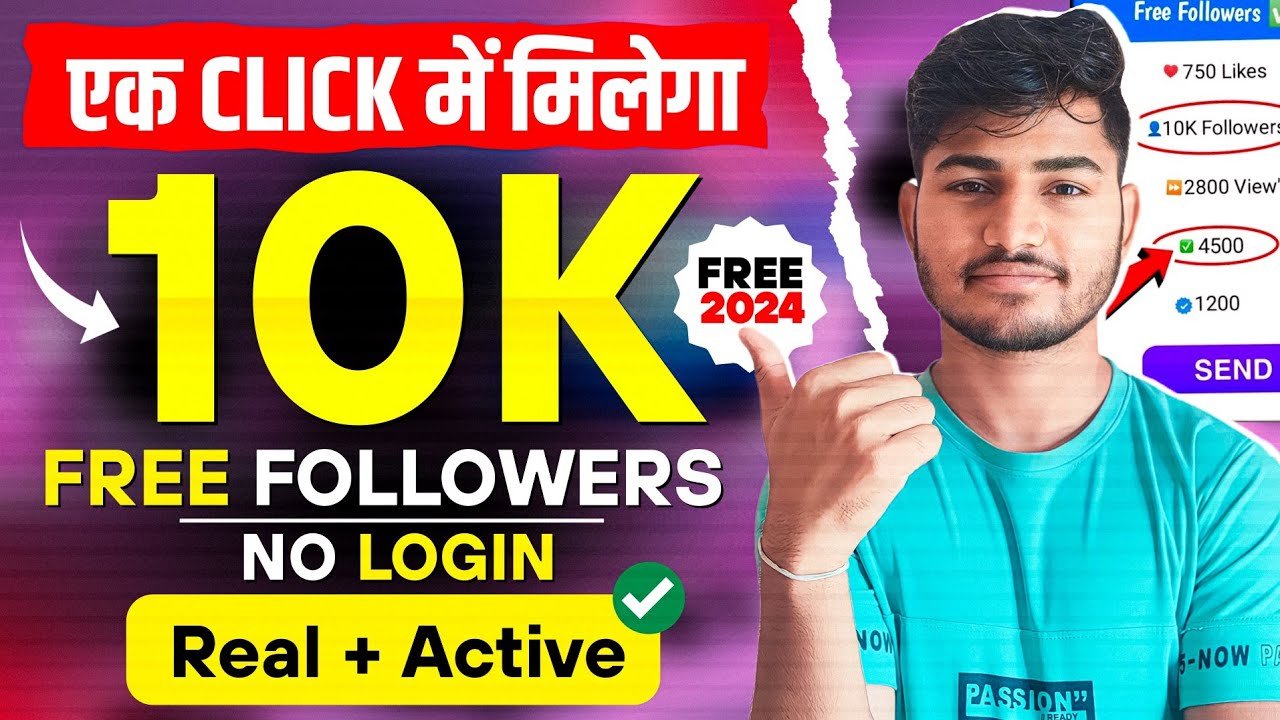Aapne phone ke contact list par photo kaise lagaye || contact list par photo lagaye | how to set photo in contact list background
Aapne phone ke contact list par photo kaise lagaye || contact list par photo lagaye | how to set photo in contact list background
उसके बाद दोस्तों आप यहां पर देख सकते हो आपको कुछ इस तरीके से ऐप दिखाई देगा जैसे ही आप ऐप डाउनलोड कर लेते हो उसके बाद अब आपको यहां पर App Open कर लेना है
तो दोस्तों जैसे ही आप App Download करने के बाद ऐप ओपन करोगे तो ऐप आपके सामने कुछ इस तरीके से ओपन हो जाएगा जैसे कि अभी आप यहां पर देख पा रहे होंगे हमारा ऐप कुछ इस तरीके से ओपन हो चुका है अब हम यहां पर ओके बटन पर क्लिक कर देते हैं
दोस्तों अभी आप यहां पर देख सकते हो कि यह App आपके सामने कुछ इस तरीके से ओपन हो जाएगा अब आपको यहां पर इस एप्लीकेशन को आपको कुछ परमिशन देनी होंगी तो इसके लिए आपको यहां पर 3 आपको टिक दिखती हैं इन पर आपको क्लिक करना है और इनको ग्रीन कर देना है
तो दोस्तों अभी आप यहां पर देख सकते हो कि यहां पर यह मैंने तीनों टिक को मैंने हरा कर दिया है आपको इनको हरा करने के लिए इस पर क्लिक करना है और फिर आपसे परमिशन मांगेगा आपके पास एलाऊ के नाम से एक बटन आएगा उस पर क्लिक करना
और उसको यह परमिशन दे देनी है इसी तरीके से आपको यहां पर इससे आपको तीन परमिशन देनी होंगी जब तक आपके तीन परमिशन नहीं दोगे तब तक यह ऐप ओपन नहीं होगा और यह आपके फोन में अच्छे से काम नहीं कर पाएगा तो इसलिए आपको यह परमिशन देना बहुत जरूरी है
उसके बाद दोस्तों आप यहां पर देख सकते हो कि App कुछ इस तरीके से आपके सामने ओपन हो जाएगा अब आपको यहां पर कोने में dialler के नाम से ऑप्शन मिलता है आपको इस पर क्लिक करना है
और दोस्तों उसके बाद आप फिर देखोगे यहां पर आपको एक कलर वाला आइकन देखने के लिए मिलता है इस पर आपको क्लिक करना है और इस पर क्लिक करने के बाद आपको यहां पर बैकग्राउंड चेंज करने का ऑप्शन मिल जाएगा तो चलिए अभी हम यहां पर क्लिक कर देते हैं
उसके बाद दोस्तों आप यहां पर देखो कि आपके सामने दो ऑप्शन आ जाते हैं तो आपको इन दोनों ऑप्शन में से जो पहला वाला ऑप्शन बैकग्राउंड वाला है इस पर क्लिक करना है
उसके बाद दोस्तों आपके सामने यहां पर यह कुछ इस तरीके से ओपन हो जाएगा ऐप अब आपको यहां पर एक ऑप्शन दिख रहा होगा पिक इमेज के नाम से तो अब आपको इस पर क्लिक करना है
और फिर आपको अपना वह फोटो यहां पर सिलेक्ट करना होगा जो आप यहां पर बैकग्राउंड में लगाना चाहते हो तो चलिए अभी हम यहां पर इसमें क्लिक कर देते हैं
दोस्तों उसके बाद यहां पर आपको फिर से एक फोटो देखने के लिए मिल जाता है आपको इस पर क्लिक करके अपना फोटो सेलेक्ट करना होगा तो चलिए यहां पर हम पिक इमेज पर क्लिक कर देते हैं
उसके बाद फिर आपको यहां पर एल्बम के ऊपर क्लिक करना होगा अगर आपका फोटो यहां पर मिल जाता तो ठीक है अगर यहां पर आपका फोटो नहीं दिख रहा है तो आपको एल्बम पर क्लिक करना होगा
उसके बाद दोस्तों आप यहां पर देखोगे कि आपकी गैलरी ओपन हो जाएगी और आपके फोन में जितने फोटो होंगे वह सब आपको यहां पर देखने के लिए मिल जाते हैं अब आप को इनमें से कोई एक फोटो सेलेक्ट कर लेना है
दोस्तों आपकी जब गैलरी ओपन होती है और आप वहां से अपना जो भी फोटो लगाना चाहते हो बैकग्राउंड में वह फोटो आप जैसे सिलेक्ट करते हो आपको फोटो सेलेक्ट करने के लिए कुछ नहीं सिर्फ एक बार उस फोटो पर क्लिक करना फोटो ऑटोमेटिक यहां पर आ जाएगा अब आपको इस फोटो का उतना ही पांच खराब करना है
जितना आप लगाना चाहते हो अपनी फोटो में जो इस बॉक्स के अंदर आपको फोटो दिखेगा सिर्फ वही फोटो आपके बैकग्राउंड में सेट हो पाएगा तो आपको यहां पर फोटो को पहले खराब करना है और क्रॉप कर ले एक बार नीचे देखोगे तो आपको बटन मिल जाता है क्रॉप का उस पर क्लिक कर देना है
उसके बाद दोस्तों आप यहां पर देख सकते हो लिख के आ चुका है सक्सेसफुली अप्लाइड इसका मतलब यह है कि आपका फोटो यह बैकग्राउंड में सेट हो चुका है तो अगर आप इसको देखना चाहते कि सेट हुआ है या फिर नहीं तो इसके लिए आपको एक बार बैक बटन प्रेस करना है
उसके बाद दोस्तों आप यहां पर देख पाओगे बैकग्राउंड में फोटो लग चुका है और आप का डायलॉग कुछ इस तरीके से ऊपर हो चुका है लेकिन आपको कांटेक्ट लिस्ट में लगाना है यह फोटो तो इसके लिए अभी आपको एक बार इस एप्लीकेशन को बंद करना पड़ेगा बैकग्राउंड से
उसके बाद उसके बाद यहां पर देख सकते इस तरीके से आपको जो रिश्ता उनके पास होते हैं रिजर्वेशन ट्रांसफर होता यहां से आपको इसको क्लियर ऑल करके उसको यहां से आप को बंद कर देना एप्लीकेशन को उसको अच्छी तरीके से बंद करना है उसके बाद ओपन करना होगा
तो दोस्तों अभी तक जो मैंने आपको बताया इसलिए मैंने आपको बता दिया था कि किस तरीके से आप बैकग्राउंड में फोटो लगा सकते हो और दोस्तों अभी आपको मैं बता देता हूं कि अब आप यह कैसे कर सकते अपने कांटेक्ट लिस्ट में आपका फोटो लगा दी है या फिर नहीं तो उसके लिए आपको यहां पर इस एप्लीकेशन को दोबारा से ओपन करना है
उसके बाद दोस्तों आप यहां पर देख सकते हो कुछ इस तरीके से आपके सामने ऑप्शन आ जाएगा तो आप यहां पर ऐड तो फेवरेट पर भी क्लिक कर सकते या फिर आप इसमें इधर से उधर स्लाइड करके भी आप अपने कांटेक्ट लिस्ट में जा सकते हो या फिर आप सर्च करके भी कांटेक्ट लिस्ट में जा सकते हो तो चलिए अभी हम यहां पर ऐड फेवरेट पर क्लिक कर देते हैं
तो दोस्तों जैसे कि अभी आप यहां पर देख सकते हो हमारी कांटेक्ट लिस्ट ओपन हो चुकी है और आपको यहां पर मेरे कांटेक्ट लिस्ट में जो नंबर मैंने सेव की है उनके नाम भी आपको यहां पर साफ साफ दिखाई दे रहे होंगे और इसके पीछे का जो आपको फोटो भी दिखाई दे रहा होगा जो मैंने बैकग्राउंड में लगा रखा है कांटेक्ट लिस्ट के बैकग्राउंड में